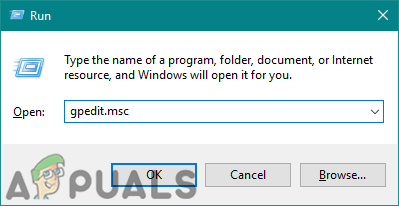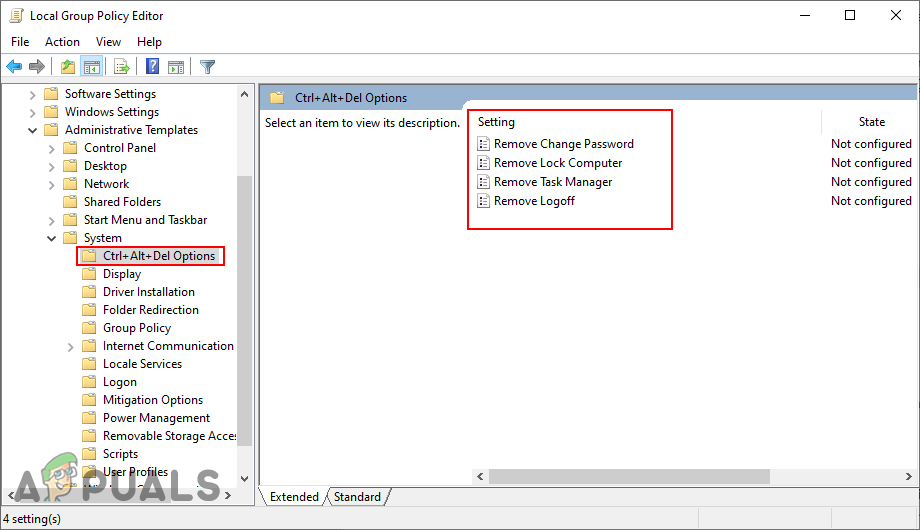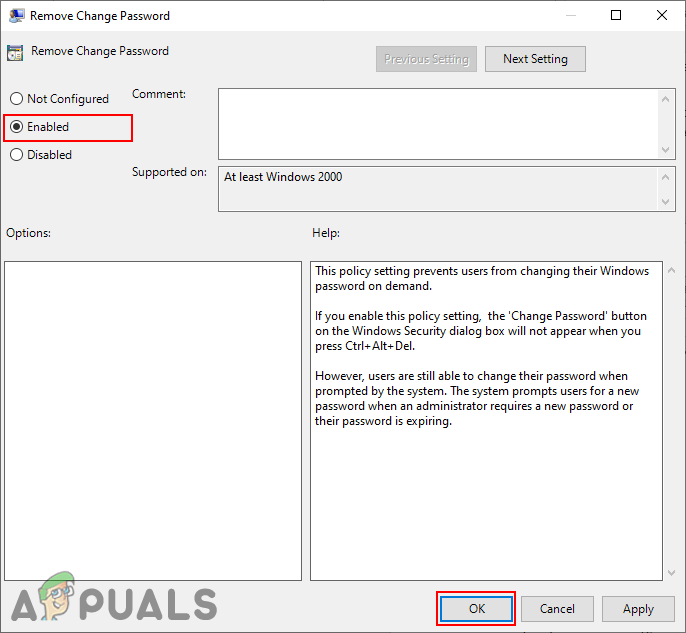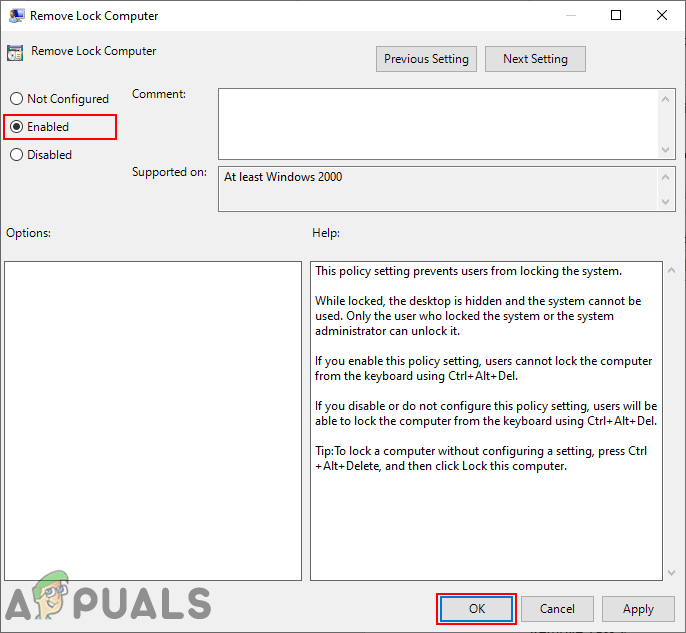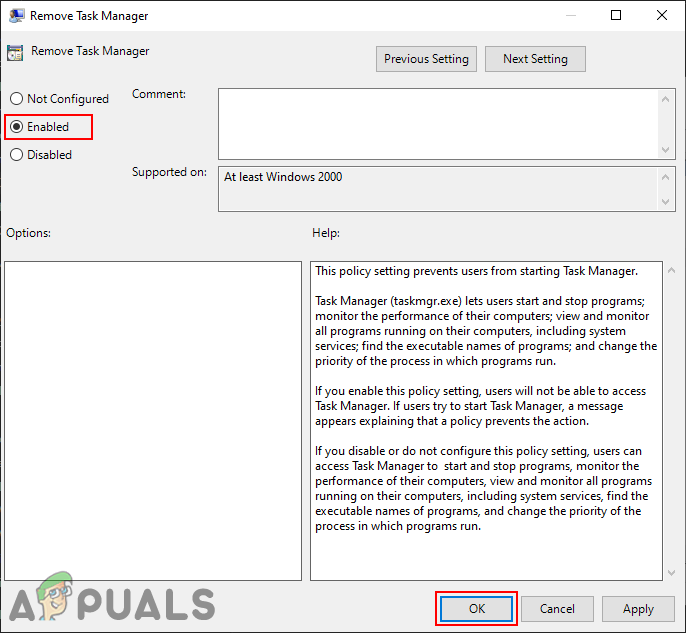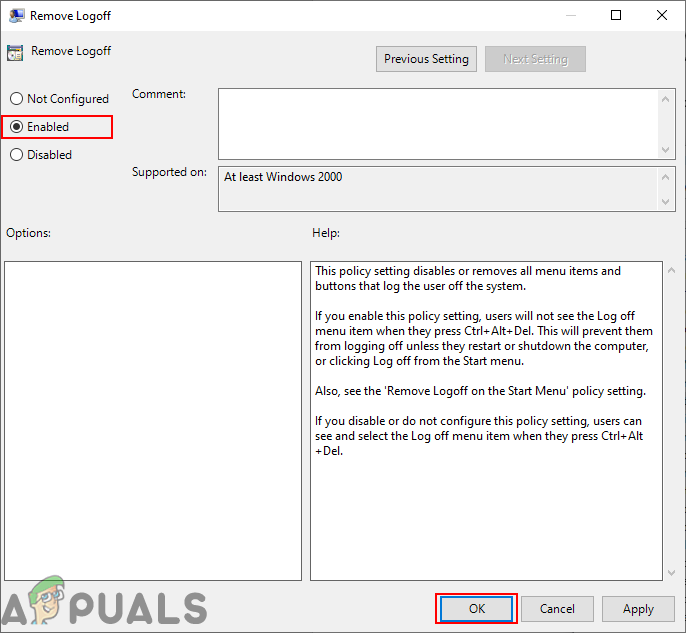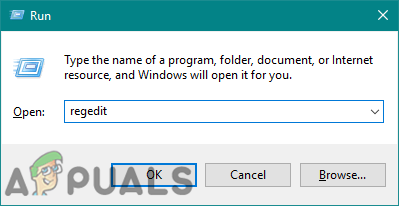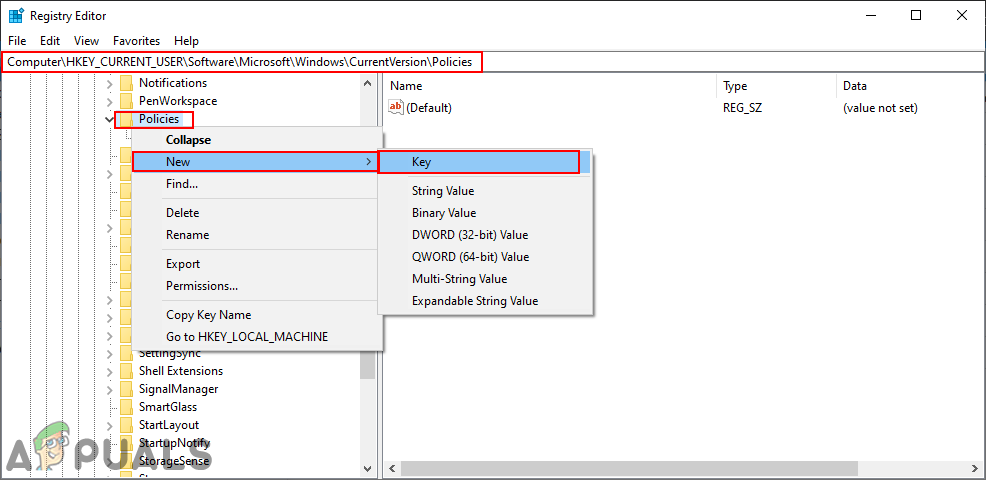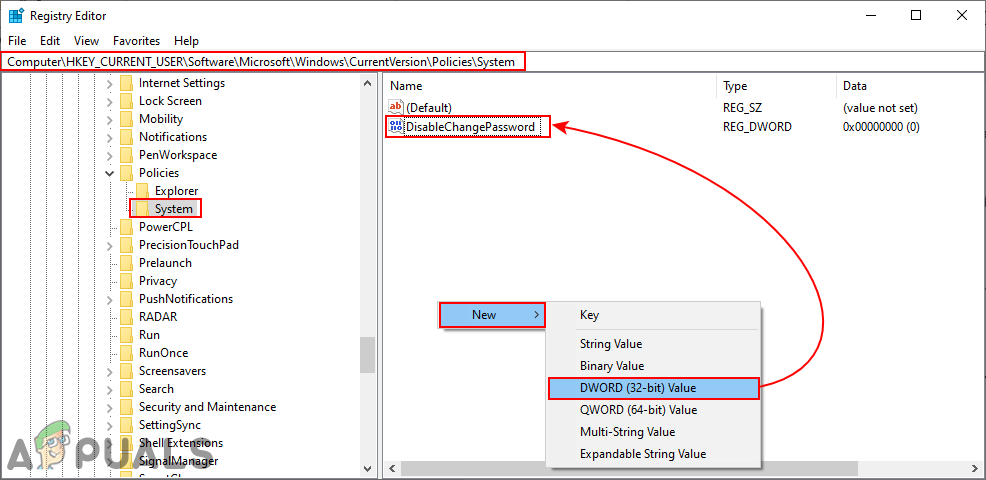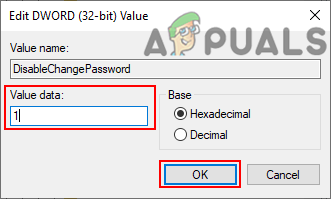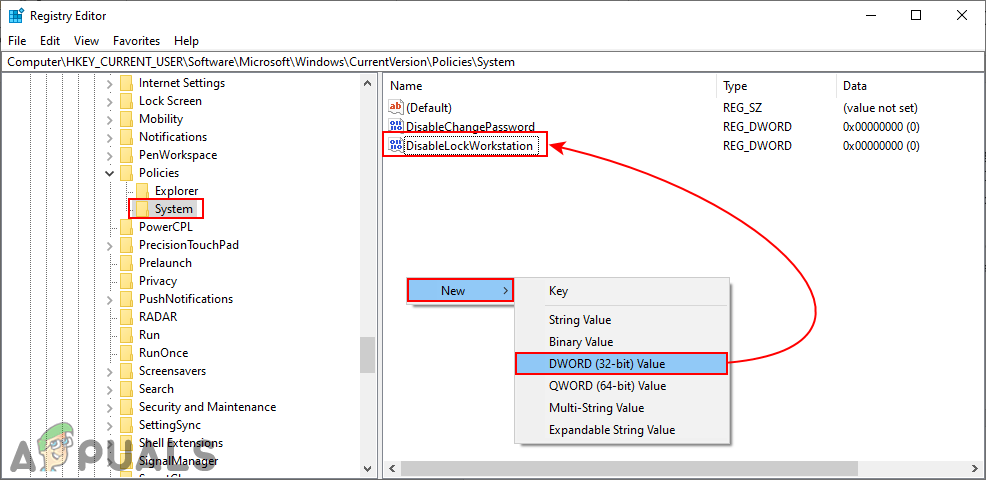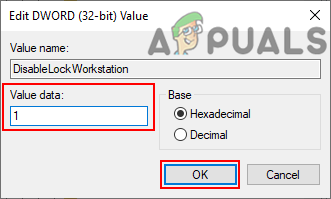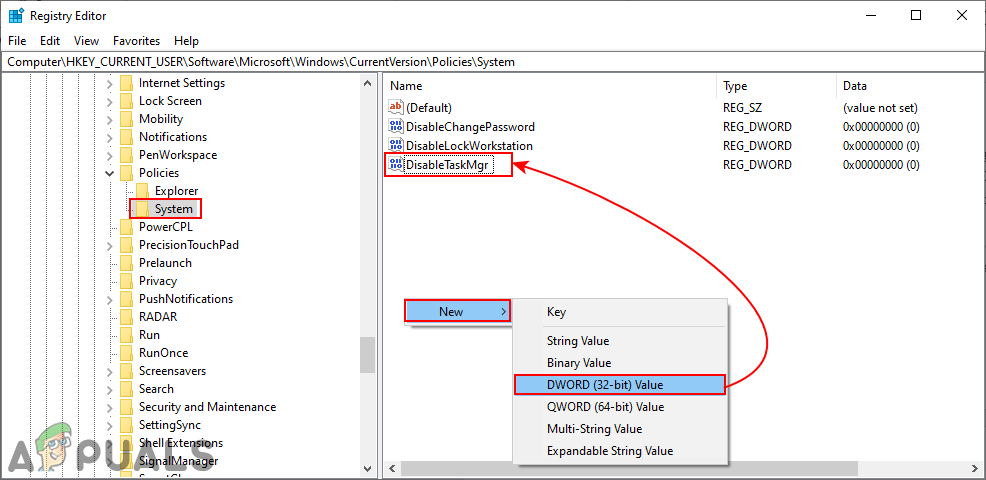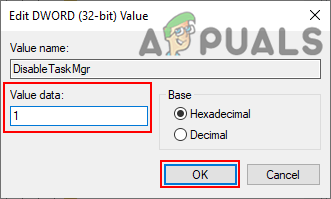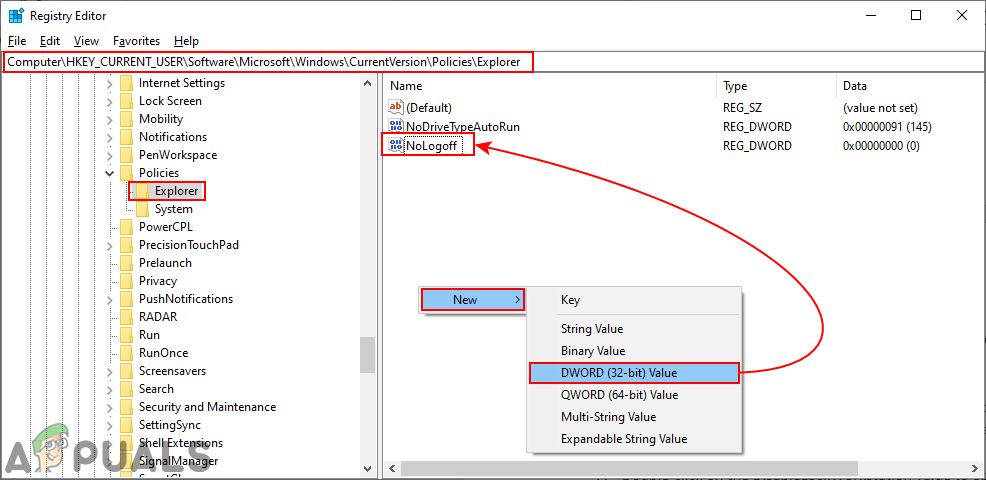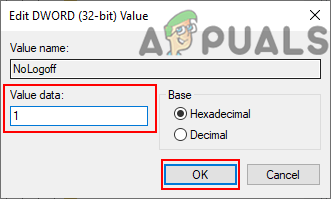زیادہ تر صارفین Ctrl + Alt + Del کی بورڈ کمانڈ سے واقف ہیں جو عام طور پر کسی فنکشن میں رکاوٹ پیدا کرنے کے لئے استعمال ہوتا ہے۔ یہ کی بورڈ مجموعہ اس سیاق و سباق پر منحصر ہے جس میں یہ استعمال کیا جاتا ہے۔ ونڈوز 10 میں ، اس کی بورڈ مرکب کو دبانے سے ، یہ ایک اسکرین دکھائے گا جس میں مختلف اختیارات درج ہیں۔ صارفین Ctrl + Alt + Del دباکر آپشنز سے تالا لگا سکتے ہیں ، صارف کو تبدیل کرسکتے ہیں ، سائن آؤٹ کرسکتے ہیں ، پاس ورڈ تبدیل کرسکتے ہیں ، اور ٹاسک مینیجر کو کھول سکتے ہیں۔ + ڈیل اسکرین۔

Ctrl آلٹ ڈیل اسکرین
Ctrl + Alt + Del سے اختیارات کو ہٹانا
ونڈوز میں کنٹرول پینل یا ترتیبات ایپ کے ذریعے جانے سے کچھ ترتیبات کو تبدیل کرنا ممکن نہیں ہے۔ تاہم ، اس کی تشکیل کے ل the لوکل گروپ پالیسی ایڈیٹر اور رجسٹری ایڈیٹر استعمال کیا جاسکتا ہے۔ چار اختیارات ہیں جن کو Ctrl + Alt + Del اسکرین سے ہٹایا جاسکتا ہے۔ آپ ذیل کے طریقہ کار میں ہر آپشن کو سیٹنگ کے ناموں سے ہٹانے کے بارے میں خیال حاصل کرسکتے ہیں۔
تاہم ، کے اختیارات میں سے کسی کو ہٹانا Ctrl + Alt + Del اسکرین بھی انہیں زیادہ تر مقامات سے غیر فعال کردے گی۔ شارٹ کٹ کیز یا دیگر طریقوں سے صارف ہٹائے گئے اختیار تک رسائی حاصل نہیں کرسکیں گے۔ یقینی بنائیں کہ صرف وہی آپشن ہٹائیں جو آپ استعمال نہیں کریں گے۔
طریقہ 1: مقامی گروپ پالیسی ایڈیٹر کے ذریعے اختیارات کو ہٹانا
لوکل گروپ پالیسی ایڈیٹر کمپیوٹر اکاؤنٹس اور صارف اکاؤنٹس کے کام کرنے والے ماحول کو کنٹرول کرنے کے لئے استعمال ہوتا ہے۔ ایک منتظم متعدد صارفین کے لئے پالیسی کی مختلف ترتیبات میں ترمیم کرنے کے لئے مقامی گروپ پالیسی ایڈیٹر کا استعمال کرسکتا ہے۔ ہر پالیسی کی ترتیب اس پالیسی کی ترتیب کے کام اور اس کے مقصد کے بارے میں معلومات فراہم کرتی ہے۔
اگر آپ استعمال کررہے ہیں ونڈوز ہوم ایڈیشن ، پھر چھوڑ دو یہ طریقہ اور رجسٹری ایڈیٹر کا طریقہ آزمائیں۔
تاہم ، اگر آپ کے سسٹم میں لوکل گروپ پالیسی ایڈیٹر موجود ہیں تو ، پھر نیچے دی گائیڈ کی پیروی کریں:
- پکڑو ونڈوز کلید اور دبائیں R کھولنا a رن ڈائیلاگ پھر 'ٹائپ کریں gpedit.msc 'اور دبائیں داخل کریں کھولنے کے لئے کلید مقامی گروپ پالیسی ایڈیٹر .
نوٹ : اگر UAC (صارف اکاؤنٹ کنٹرول) فوری طور پر ظاہر ہوتا ہے ، منتخب کریں جی ہاں آپشن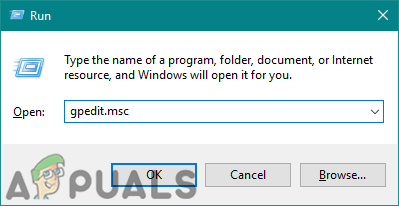
مقامی گروپ پالیسی ایڈیٹر کھولنا
- لوکل گروپ پالیسی ایڈیٹر ونڈو میں ، درج ذیل راستے پر جائیں:
صارف کی تشکیل انتظامی ٹیمپلیٹس سسٹم Ctrl + Alt + Del آپشنز
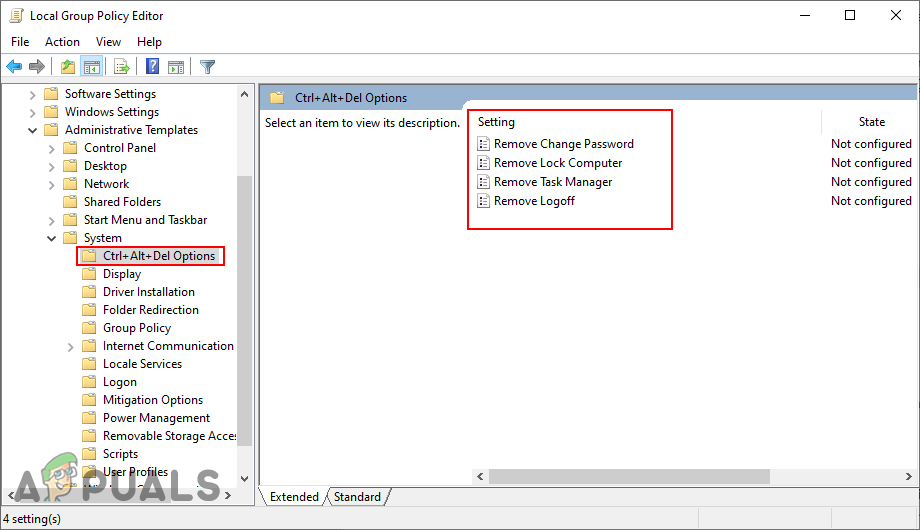
ترتیبات پر جائیں
نوٹ : چار مختلف اختیارات ہیں جو آپ اسے غیر فعال کرسکتے ہیں۔
- کو دور کرنے کے لئے پاس ورڈ تبدیل کریں آپشن پر ڈبل کلک کریں “ پاس ورڈ تبدیل کریں ”ترتیب۔ یہ ایک اور ونڈو کھولے گا ، سے ٹوگل تبدیل کرے گا تشکیل شدہ نہیں کرنے کے لئے قابل بنایا گیا . آخر میں ، پر کلک کریں لگائیں / ٹھیک ہے تبدیلیوں کو بچانے کے لئے.
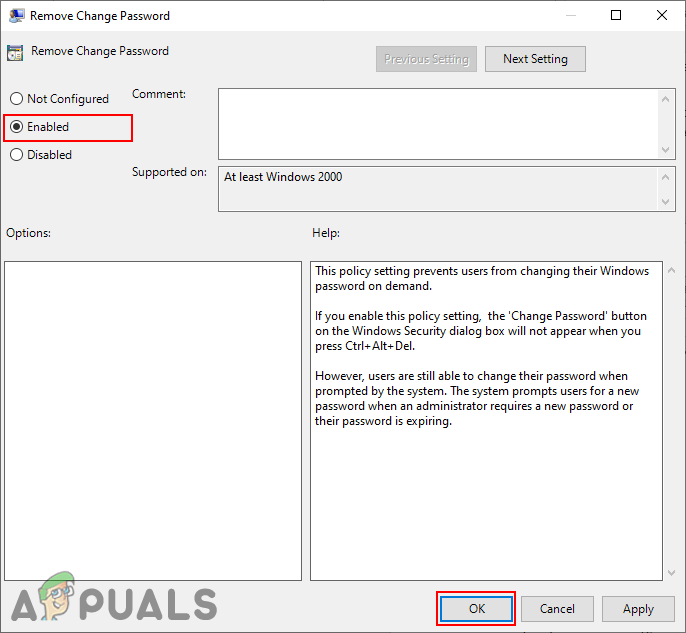
پاس ورڈ کی تبدیلی کا آپشن ہٹا رہا ہے
- اگر آپ اسے ختم کرنا چاہتے ہیں لاک کمپیوٹر آپشن پر ڈبل کلک کرکے ' لاک کمپیوٹر کو ہٹا دیں ”پالیسی ترتیب۔ ایک نئی ونڈو کھل جائے گی ، ٹوگل کو تبدیل کریں تشکیل شدہ نہیں کرنے کے لئے قابل بنایا گیا . پھر پر کلک کریں درخواست دیں اور ٹھیک ہے تبدیلیوں کو بچانے کے لئے بٹن.
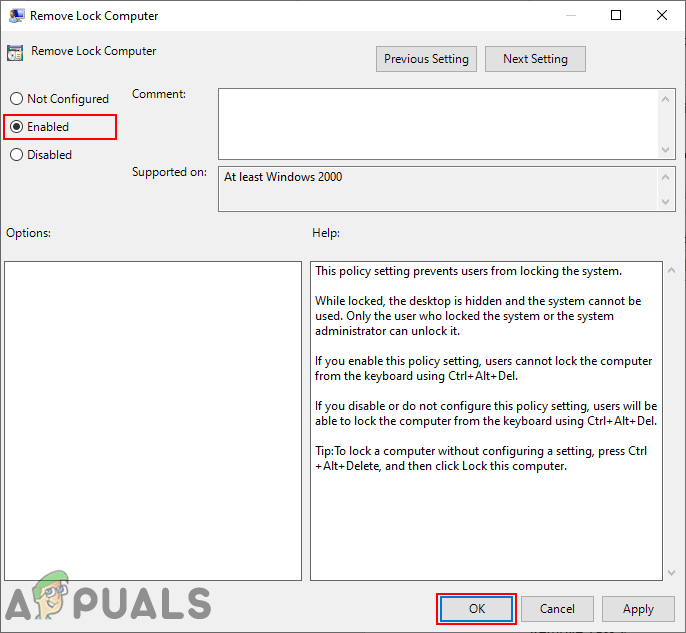
لاک کمپیوٹر کا اختیار ہٹا رہا ہے
- کو دور کرنے کے لئے ٹاسک مینیجر Ctrl + Alt + Del کی فہرست میں سے آپشن ، پر 'پر ڈبل کلک کریں' ٹاسک مینیجر کو ہٹا دیں ”ترتیب۔ یہ ایک نیا ونڈو کھولے گا جہاں سے آپ ٹوگل تبدیل کرسکتے ہیں تشکیل شدہ نہیں کرنے کے لئے قابل بنایا گیا . تبدیلیوں کو بچانے کے لئے ، پر کلک کریں لگائیں / ٹھیک ہے بٹن
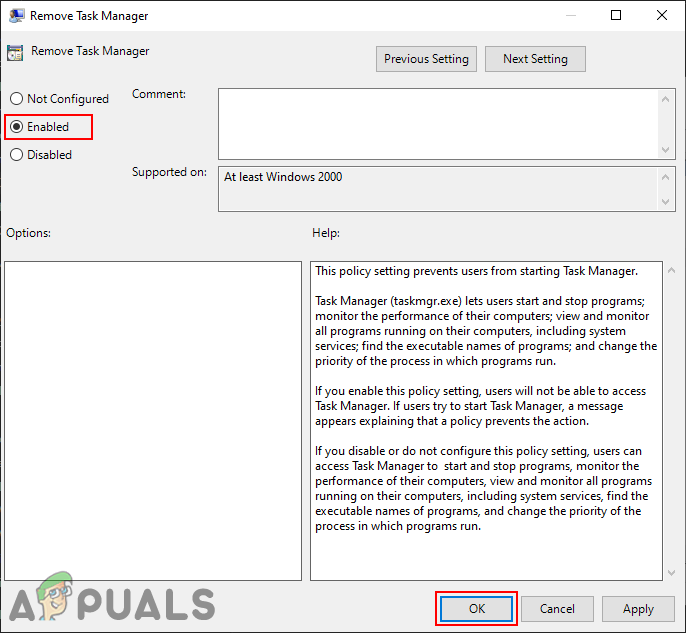
ٹاسک مینیجر کا اختیار ہٹا رہا ہے
- کو دور کرنے کے لئے باہر جائیں آپشن ، 'پر ڈبل کلک کریں لاگ آف کو ہٹا دیں ”پالیسی ترتیب۔ اب سے ٹوگل آپشن کو تبدیل کریں تشکیل شدہ نہیں کرنے کے لئے قابل بنایا گیا . پر کلک کریں لگائیں / ٹھیک ہے تبدیلیوں کو بچانے کے لئے بٹن.
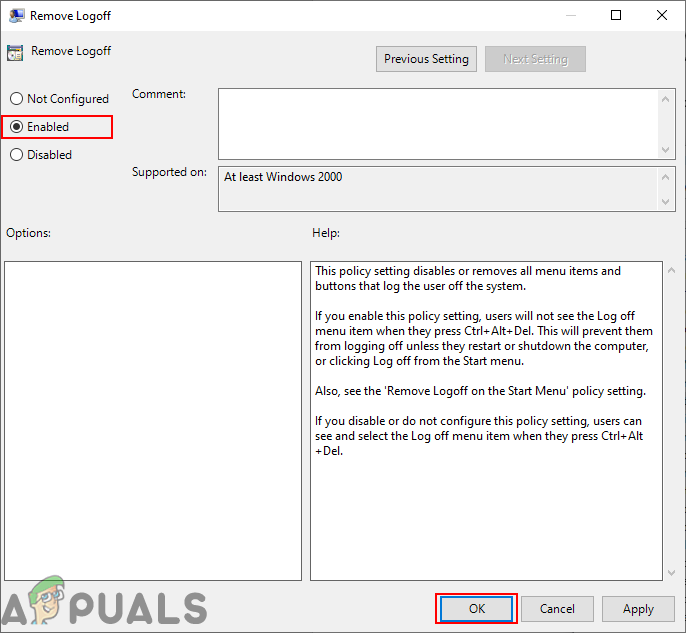
سائن آؤٹ آپشن ہٹا رہا ہے
- کسی بھی ترتیبات کو چالو کرنے سے وہ آپشن ختم ہوجائے گا۔ کرنا فعال یہ واپس ، صرف اس ترتیب کو واپس کرنے کے لئے ٹوگل تبدیل کریں تشکیل شدہ نہیں یا غیر فعال .
طریقہ 2: رجسٹری ایڈیٹر کے ذریعے اختیارات کو ہٹانا
اختیارات کو Ctrl + Alt + Del اسکرین سے ہٹانے کا دوسرا طریقہ رجسٹری ایڈیٹر استعمال کرکے ہے۔ ونڈوز ہوم ایڈیشن آپریٹنگ سسٹم کے صارفین کے لئے بھی یہی واحد طریقہ ہے۔ تاہم ، ان صارفین کے لئے جنہوں نے لوکل گروپ پالیسی ایڈیٹر کا طریقہ استعمال کیا ، ان کی رجسٹری ایڈیٹر ویلیو خود بخود اس مخصوص ترتیب کے لئے اپ ڈیٹ ہوجائے گی۔ گروپ پالیسی ایڈیٹر کے برعکس ، صارفین کو گمشدہ چابی اور قدر پیدا کرنے کی ضرورت ہے۔
مندرجہ ذیل مراحل میں ، ہم نے چاروں اختیارات کے ل values اقدار کو شامل کیا ہے۔ تاہم ، آپ صرف ان لوگوں کو منتخب کرسکتے ہیں جسے آپ ختم کرنا چاہتے ہیں اور ان سب کو نہیں۔
نوٹ : ویلیو ڈیٹا 1 کریں گے فعال قدر اور قیمت کا ڈیٹا 0 کریں گے غیر فعال قدر.
- دبائیں ونڈوز + آر کھولنے کے لئے چابیاں ایک ساتھ رن ڈائیلاگ پھر 'ٹائپ کریں regedit ڈائیلاگ میں اور دبائیں داخل کریں کھولنے کے لئے کلید رجسٹری ایڈیٹر . منتخب کیجئیے جی ہاں کے لئے اختیار UAC (صارف اکاؤنٹ کنٹرول) فوری طور پر.
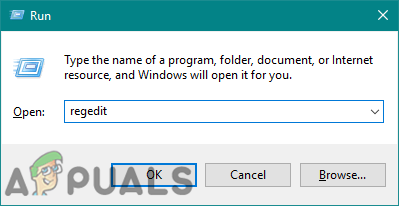
رجسٹری ایڈیٹر کھولنا
- رجسٹری ایڈیٹر ونڈو میں ، درج ذیل کلید پر جائیں:
HKEY_CURRENT_USER سافٹ ویئر مائیکروسافٹ ونڈوز موجودہ ورژن ers پالیسیاں سسٹم
- اگر سسٹم کلید غائب ہے ، اسے صرف پر دائیں کلک کرکے تخلیق کریں پالیسیاں کلید اور انتخاب کرنا نیا> کلید . کلید کا نام بطور رکھیں سسٹم '۔
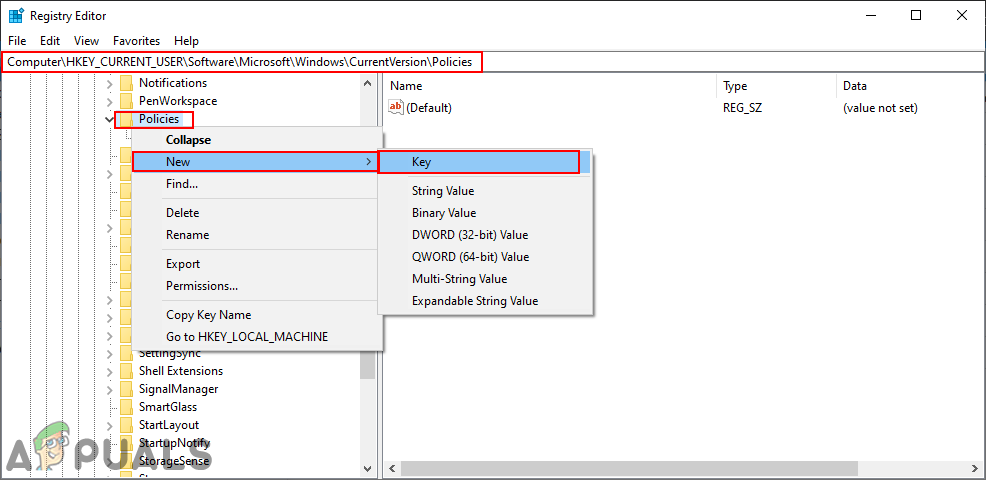
گمشدہ چابی بنانا
- کو دور کرنے کے لئے پاس ورڈ تبدیل کریں آپشن ، منتخب کریں سسٹم کلید ، دائیں پین پر دائیں کلک کریں ، اور منتخب کریں نیا> DWORD (32 بٹ) قدر . نئی قدر کا نام بطور رکھیں چینج پاس ورڈ کو غیر فعال کریں '۔
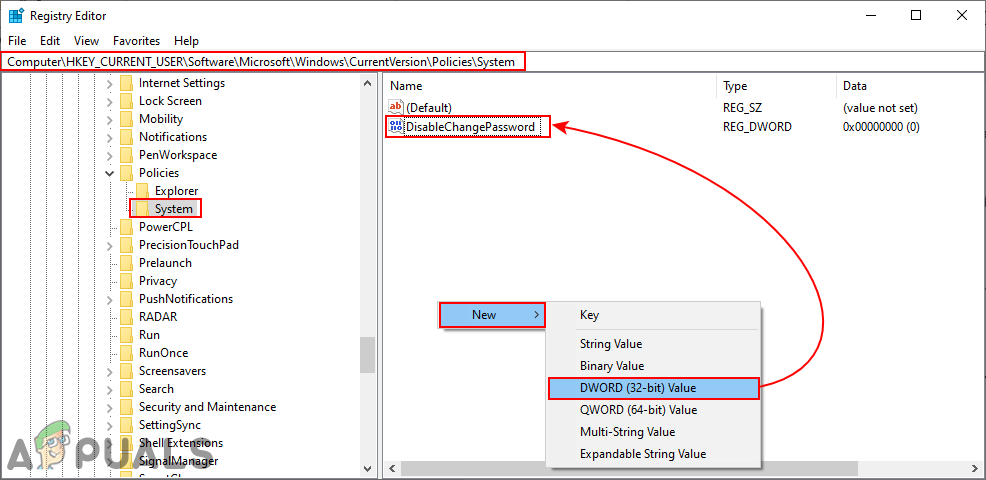
پاس ورڈ کو تبدیل کرنے کے ل value قدر کی تشکیل
- پر ڈبل کلک کریں چینج پاس ورڈ کو غیر فعال کریں ویلیو ڈیٹا کو ویلیو اور تبدیل کریں 1 پاس ورڈ کی تبدیلی کے آپشن کو ختم کرنے کیلئے۔
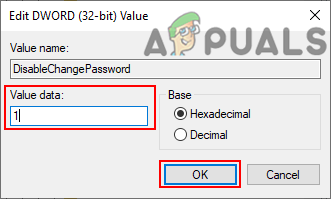
ویلیو ڈیٹا کو تبدیل کرنا
- اگر آپ اسے ختم کرنا چاہتے ہیں لاک آپشن ، پھر دائیں پین کے خالی جگہ پر دائیں کلک کریں اور منتخب کریں نیا> DWORD (32 بٹ) قدر . اس قدر کا نام بطور رکھیں لاک ورک سٹیشن کو غیر فعال کریں '۔
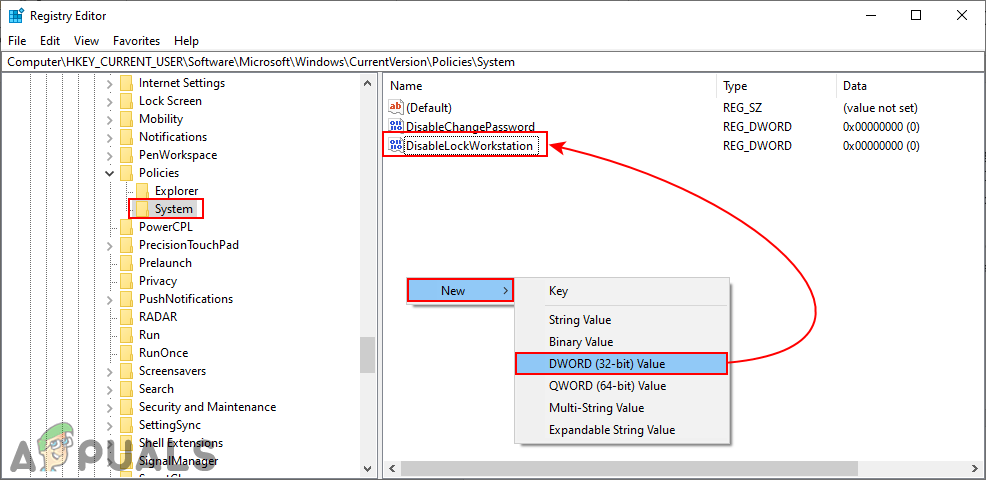
لاک آپشن کو ہٹانے کے ل value ویلیو بنانا
- پر ڈبل کلک کریں لاک ورک سٹیشن کو غیر فعال کریں اسے کھولنے کے ل value ویلیو اور پھر ویلیو ڈیٹا کو اس میں تبدیل کریں 1 . اس سے اسکرین سے لاک آپشن ہٹ جائے گا۔
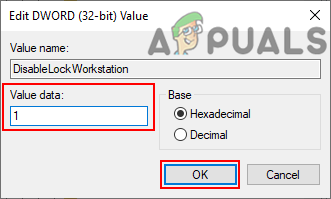
قدر کو چالو کرنا
- کو دور کرنے کے لئے ٹاسک مینیجر سسٹم سے آپشن ، دائیں پین پر دائیں کلک کریں اور منتخب کریں نیا> DWORD (32 بٹ ویلیو) . نئی تخلیق کردہ قدر کا نام بطور رکھیں DisableTaskMgr '۔
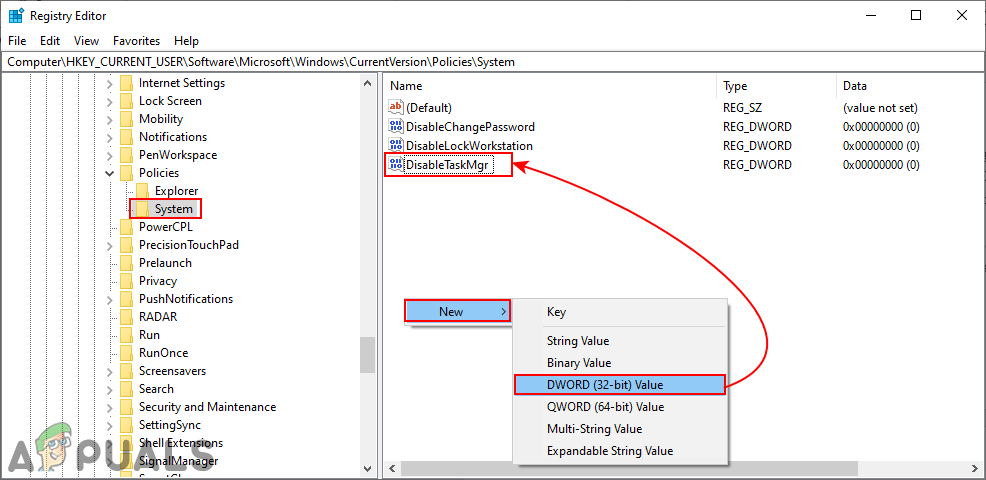
ٹاسک مینیجر کو ہٹانے کے ل value قیمت پیدا کرنا
- پر ڈبل کلک کریں DisableTaskMgr اسے کھولنے کے لئے قدر. اب ویلیو ڈیٹا کو تبدیل کریں 1 . اس کو ختم کردے گا ٹاسک مینیجر .
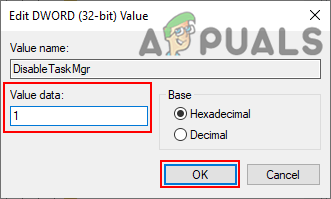
قیمت کو تبدیل کرنے کے ذریعہ قدر کو چالو کرنا
- کے لئے باہر جائیں آپشن ، پر جائیں ایکسپلورر کلید کے تحت پالیسیاں :
HKEY_CURRENT_USER سافٹ ویئر مائیکروسافٹ ونڈوز موجودہ ورژن ers پالیسیاں ایکسپلورر
- اگر ایکسپلورر کلید غائب ہے ، اسے صرف پر دائیں کلک کرکے تخلیق کریں پالیسیاں کلید اور انتخاب کرنا نیا> کلید . ایکسپلورر کی میں ، دائیں کلک کرکے اور منتخب کرکے ایک نئی قیمت تشکیل دیں نیا> DWORD (32 بٹ) قدر . قدر کو بطور نام دیں NoLogoff '۔
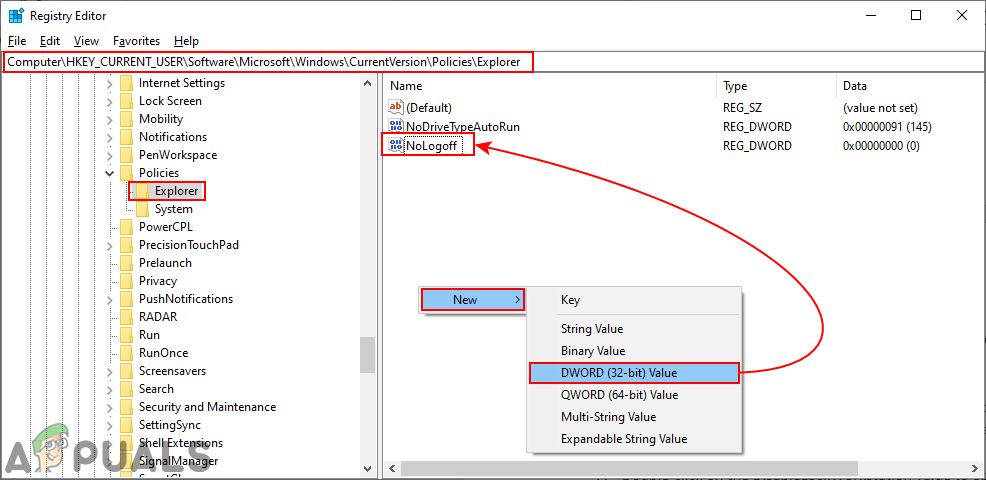
لاگ آف آپشن کو ختم کرنے کے ل value ویلیو بنانا
- پر ڈبل کلک کریں NoLogoff ویلیو ڈیٹا کو ویلیو اور سیٹ کریں 1 . یہ دور کرے گا باہر جائیں آپشن
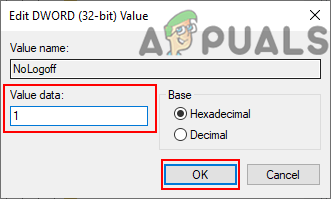
ویلیو ڈیٹا کو تبدیل کرنا
- مذکورہ بالا ترتیب میں سے کسی کو بھی ترتیب دینے کے بعد ، یقینی بنائیں دوبارہ شروع کریں کمپیوٹر تبدیلیاں لاگو کرنے کے لئے. کرنا غیر فعال کوئی ویلیو بیک ، سادہ تبدیلی ویلیو ڈیٹا 0 یا دور قدر.